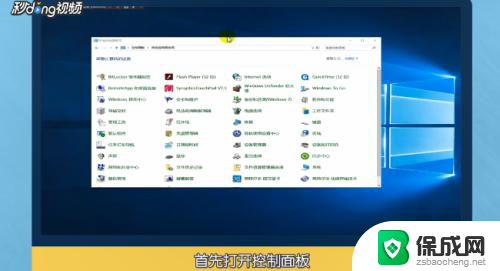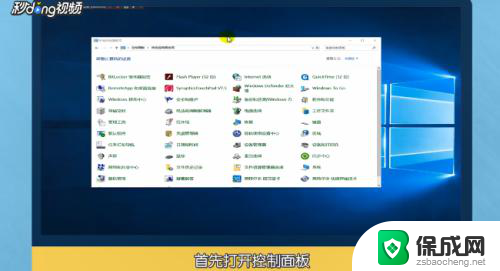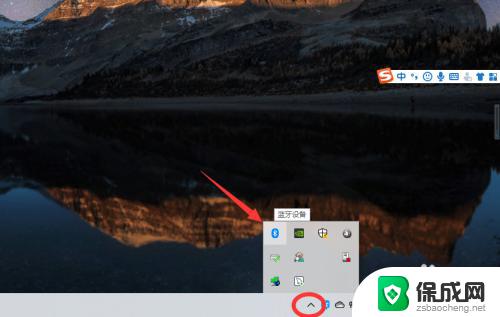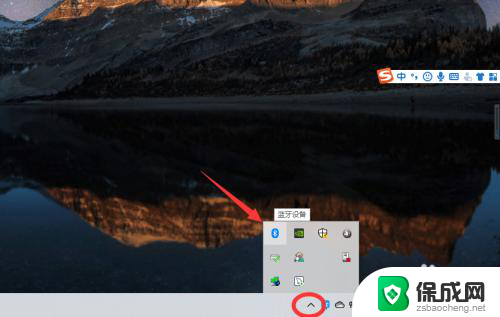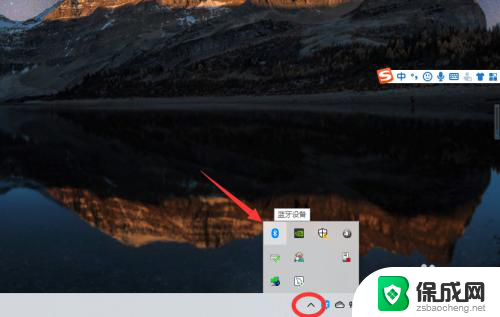蓝牙耳机连上电脑没有stereo 如何解决Win10连接蓝牙耳机没有音乐模式
在使用蓝牙耳机连接Win10电脑时,有时候可能会遇到没有音乐模式的问题,这种情况下,我们可以尝试一些方法来解决。确保蓝牙耳机已经成功连接到电脑,然后查看系统设置中的音频选项,调整成立体声模式。如果仍然无法解决问题,可以尝试更新蓝牙驱动程序或者重新启动设备。通过这些简单的方法,我们可以很容易地解决蓝牙耳机没有音乐模式的问题。
步骤如下:
1.按win+r键打开运行窗口,输入regedit后回车打开注册表。在注册表路径里粘贴:计算机\HKEY_LOCAL_MACHINE\SYSTEM\ControlSet001\Control\Bluetooth\Audio\AVRCP\CT,右侧窗口DisableAbsoluteVolume的值为0。
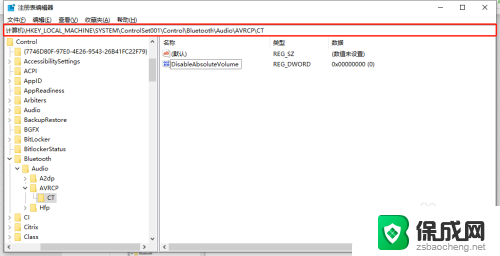
2.双击DisableAbsoluteVolume,将0修改为1后确定。重启计算机。如果没有DisableAbsoluteVolume,可以右键-新建DWORD(32位)值。并命名为DisableAbsoluteVolume,修改值为1后重启计算机。
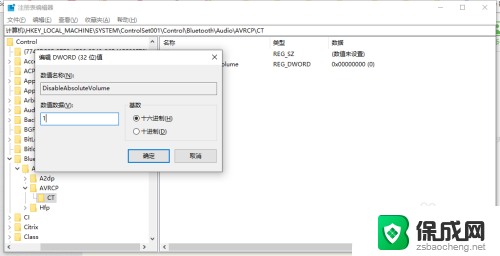
3.系统重新启动后就自动出现了Stereo了,至此蓝牙耳机的声音就正常了。
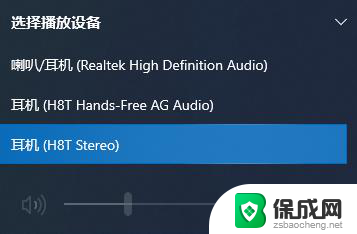
以上是蓝牙耳机连接电脑没有立体声的全部内容,如果有不清楚的地方,用户可以根据小编的方法来操作,希望能够帮助到大家。